ローカルテストサーバーを構成する方法? Web開発を学ぶ| MDN、MINIPCからハウスサーバーを作成:ガイド
MINIPCからハウスサーバーを作成する:ガイド
MDNコースでは、ほとんどの場合、HTMLファイルをダブルクリックしたり、ブラウザのウィンドウにデポジットしたり、作成したり、作成して、または作成して、ブラウザで直接例を開くように求められます。 ファイル > 開ける. HTMLファイルなどに移動します。. そこにたどり着く方法はたくさんあります.
ローカルテストサーバーを構成する方法 ?
この記事では、マシンでシンプルなローカルテストサーバーを構成する方法と、それを使用するための基本について説明します.
| 前提条件: | 最初にインターネットの仕組みを知る必要があります (en-us) そして、Webサーバーとは何か (en-us) . |
|---|---|
| 客観的: | ローカルテストサーバーを構成することを学びます. |
リモートファイルに対するローカルファイル
MDNコースでは、ほとんどの場合、HTMLファイルをダブルクリックしたり、ブラウザのウィンドウにデポジットしたり、作成したり、作成して、または作成して、ブラウザで直接例を開くように求められます。 ファイル > 開ける. HTMLファイルなどに移動します。. そこにたどり着く方法はたくさんあります.
URLがファイルから始まるときに、ローカルファイルから例を起動したことを知っています://ファイルシステムのアクセスパスで続いています. 一方、GitHub(または他のリモートサーバー)でホストされている例の1つを参照すると、Webアドレスはhttp://またはhttps://で開始されます。この場合、ファイルはHTTPを介して提供されました.
ローカルテストの問題
ローカルファイルとしてそれらを開くと、いくつかの例が機能しません. いくつかの考えられる理由がありますが、その最も一般的なものは次のとおりです。
- それらは非同期リクエストに基づいています. Chromeのような一部のブラウザは、ローカルファイルとして例を起動するだけで、非同期クエリを実行しません(サーバーからのデータ収穫を参照). これは安全制限が原因です(詳細についてはWebサイトのセキュリティを参照).
- 彼らは特定の言語を実装し、サーバーをオンにします. サーバー側の言語(PHPやPythonなど)は、コードを解釈して結果を出すためにサーバーが提供する特定の環境を必要とします.
シンプルなローカルHTTPサーバーを作成します
非同期クエリの問題をバイパスするには、ローカルサーバーからそれらを実行してそのような例をテストする必要があります. Pythonのsimplehttpserverモジュールは、このソリューションを簡単に実装できます.
次の手順は次のとおりです。
- Pythonをインストールします. GNU/LinuxまたはMacOSを使用している場合、おそらくマシンでPython環境がすでに利用可能です. Windowsユーザーは、Pythonホームページからインストーラーを見つけることができます(すべての指示があります):
- Pythonに移動します.組織
- ダウンロード中に、pythonのリンクをクリックします “3.xxx」.
- ページの下部で、リンクで指摘されたファイルをダウンロードしてください Windows X86実行可能ファイルインストール.
- ダウンロードが終了したら、このプログラムを実行します.
- インストーラーの最初のページで、ボックスをチェックしていることを確認してください “Python 3を追加します.xxxからパス」.
- クリックします インストール, それから 近い インストールが完了したとき.
- コマンドプロンプト(Windows)/ターミナル(OS XおよびGnulinux)を開きます. 以前のインストールが適切に行われたことを確認するには、次のコマンドを入力してください。
#ファイルの名前を入力してそこに行く, #例えば CD 机 #2つのポイントを使用して戻ります 必要に応じて#parentファイル CD ..
#返されたPythonのバージョンが後で3である場合.バツ Python3 -m http.サーバ #返されたpythonバージョンが2より遅い場合.バツ Python -m simplehttpserver
注記 : ポート8000がビジーである場合、注文後に別の値を指定することで別のポートを選択できます。たとえば、python -m http.サーバー7800(Python 3.x)またはpython -m simplehttpserver 7800(python 2.バツ). これで、LocalHostアドレスでコンテンツにアクセスできるようになりました:7800 .
ローカルで動作するサーバー言語
PythonのSimplehttpserverモジュールは便利ですが、PHPやPythonなどの言語で書かれたコードを実行する方法を知りません. これを管理するには、もっと何かが必要です – あなたが必要とするものは、あなたが実行しようとしているサーバー言語に依存します. ここではいくつかの例を示します :
- PythonCotéServerコードを実行するには、Python Webフレームワークを使用する必要があります. Django Web Framework(Python)を読むことで、Django Frameworkの使用方法を見つけることができます. フラスコはdjangoに代わるもので、少し軽い. 実行するには、Python/PIPをインストールし、PIP3インストールフラスコを使用してフラスコをインストールする必要があります . この時点で、たとえばPython3 Python-Exampleなどを使用してPython Flaskの例を実行できるはずです.Py、次にLocalHost:5000をブラウザに相談してください.
- ノードコードを実行します.JS(JavaScript)サーバー側では、生の結び目または後者に構築されたフレームワークを使用する必要があります. Expressは良い選択です – Express Webフレームワークを参照してください(ノード.JS/JavaScript).
- サーバー側でPHPコードを実行するには、PHPを解釈できるサーバー構成が必要です. PHPをローカルにテストするのに適したオプションは、MAMP(MACおよびWindows)、AMPPS(Mac、Windows、Linux)、およびLamp(Linux、Apache、MySQL、PHP/Python/Perl)です。. これらは、Apache、PHPサーバー、MySQLデータベースを実行できるローカル構成を作成する完全なパッケージです.
このページでコンテンツの問題が見つかりました?
- Githubでページを編集します.
- からコンテンツを報告します.
- Githubのソースを表示します.
このページは、2023年8月3日にMDN貢献者によって最後に変更されました.
MINIPCからハウスサーバーを作成する:ガイド


MINIPCでハウスサーバーを作成したい ? Webページに対応し、メールを管理し、データを保存し、これらのツールやその他のことを学ぶためだけに ? それは可能であり、Magentixが提供するこの非常に詳細なガイドに従うことで簡単です.
2021年11月12日にピエール・レクールによる12コメント
Magentixは独立したMagento開発者であり、偶然ブログの読者です. 彼はまた、細心の注意を払って応用している人であり、ハウスサーバーを作成するための彼のガイドが私にこの投稿を作りたいと思ったのは、この正当な理由のためです.
私は彼のガイドを言い換えません、それは意味をなさないので、私はあなたを彼のサイトに送り返します。. 私はこの投稿を利用して、ブログで時々繁栄するこれらの特定のミニマシンの興味の1つを思い出します. 2021年末の非常に低い計算パフォーマンスデバイス. 非常にコンパクトなシャーシに閉じ込められている、わずかなセレロン、ペンティウム、その他の時々古いチップ. パフォーマンスが低いことは、MINIPCの観点から基本的な用途に対応しています:Web、Office Automation、Multimediaの使用. しかし、それらはまた、ハウスサーバーを作成するのに大部分が十分です. 時間の経過とともに数ワットしか消費しないという大きな利点があり、したがって、投票電気法案を増やしていない.
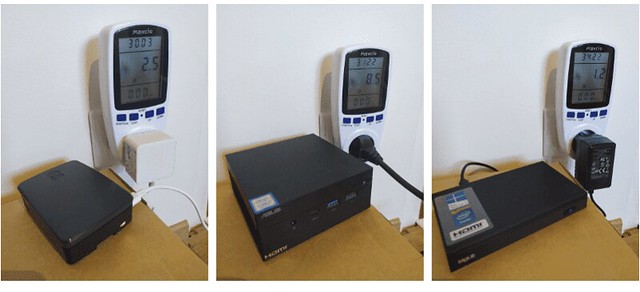
Magentixは自分のサーバーにMele Quireter 2を使用しています. セレロンJ4125を備えており、その消費量は数ワットのみを測定しているマシン. マシンは1日24時間になるように構築されており、完全に受動的であるため、ノイズは生成されません. この小さなサーバーをサプライヤーボックスの隣に置くのにかかる年度 – ? たった2ユーロ.
ガイドは非常に詳細であり、他のソリューションを選択しながらLinux Debian分布に基づいています. あなたはハウスサーバーを作成するために宣誓の専門家である必要はありません、毎回いくつかのシナリオですべてが非常に詳細です. マシンは、マシンに簡単に接続できる固定IPアドレスを提供するフリーファイバーの後ろにマシンが向きを変えるため、唯一の小さな特定の要素がオペレーターに対応します。. オペレーターによって割り当てられたIPに関係なく、物理マシンと定義されたアドレスとの間にリンクを作成するサービスを中心に、他のオペレーター向けのパレードがあります。.
したがって、インストールと構成の原則は、オペレーターに関係なく、一般的に完全に同一のままです. 常に自家製サーバーを作成したい場合は、未使用のMINIPCがあなたの周りに横たわっている場合は、運動をこすりたい場合は、提供されているチュートリアルを閲覧することだけをお勧めします。. それは不思議です.
新しい登録サーバー(SQL Server Management Studio)を作成する
このセクションでは、SQL Server Studio Serverコンポーネントに登録して、頻繁にアクセスするサーバーに関連する接続情報を記録する方法について説明します。. サーバーは、接続前またはオブジェクトエクスプローラーから接続するときに登録できます. ローカルコンピューターにサーバーインスタンスを登録できるメニューオプションがあります.
登録されているサーバーには2つのタイプがあります。
- ローカルサーバーグループは、ローカルサーバーグループを使用して、頻繁に管理するサーバーに簡単に接続します. ローカルおよび非ローカルサーバーは、ローカルサーバーのグループに登録されています. ローカルサーバーは、各ユーザーに固有のものです. 登録されているサーバー情報を共有する方法の詳細については、サーバーサーバー(SQL Server Management Studio)からのエクスポート情報を参照し、登録サーバー(SQL Server Management Studio)から情報をインポートしてください。.
メモWindows認証を可能な限り使用することをお勧めします.
SQL Server Management Studioの使用
新しい登録サーバーを作成します
- 登録されたサーバー要素がSQL Server Management Studioで表示されていない場合、メニューで 画面, クリック サーバー提供. サーバータイプ
サーバーが登録サーバーから登録されている場合、エリア サーバータイプ 単独で読み取られ、登録サーバーシャッターに表示されるサーバーのタイプに対応しています. 別のタイプのサーバーを登録するには、クリックします データベース, 分析サーバー, レポートサービスまたは 統合サービス ツールバーで サーバー提供 新しいサーバーの登録を開始する前に. サーバーの名前
サーバーインスタンスを選択して、次の形式で登録します。[\]. 認証
SQL Serverのインスタンスに接続するときに2つの認証モードが利用可能です. Windows認証
Windows認証モードにより、ユーザーはMicrosoft Windowsユーザーアカウントを使用して接続できます。. 認証SQL Server
ユーザーが前例のない接続から指定された接続名とパスワードで接続すると、SQL Server自身がSQL Server Connectionアカウントが定義されているかどうか、指定されたパスが以前に記録されたものに対応するかどうかを確認して認証を行います. SQL Serverに接続アカウントがない場合、認証が失敗し、エラーメッセージがユーザーに送信されます.
可能であれば重要な場合は、Windows認証を使用してください. 詳細については、認証モードを選択してください.
ユーザー名
接続する現在のユーザー名を指定します. この読み取りオプションだけで、Windows認証を介して接続することを選択した場合にのみ利用できます. 変更する ユーザー名, 別のユーザーとしてコンピューターでセッションを開く. 繋がり
接続するアクセス名を入力します. このオプションは、SQL Server Authenticationとの接続を選択した場合にのみ使用できます . パスワード
接続して使用されるパスワードを入力します. このオプションは、SQL Server認証を介して接続することを選択した場合にのみ変更できます . パスワードを覚える
このオプションを選択して、SQL Serverフィギュアと入力されたパスワードを保存するようにします. このオプションは、SQL Server認証との接続を選択した場合にのみ表示されます .
メモパスワードを保存していて、メモリに保持したくない場合は、ボックスを外してからクリックしてください 保存.
マルチサービスリクエスト
SQL Server Management Studioのexcly Editorウィンドウは、SQL Serverのいくつかのインスタンスに接続し、同時に質問することができます。. リクエストによって返された結果は、別々の結果の側面で単一または返された結果コンポーネントにマージできます. オプションとして、リクエストエディターには、各行を生成したサーバー名を提供する列と、各行が提供されたサーバーに接続するために使用される接続も含まれている場合があります. マルチサービスクエリを実行する方法の詳細については、いくつかのサーバー(SQL Server Management Studio)で実行手順を同時に参照してください.
ローカルサーバーグループのすべてのサーバーでリクエストを実行するには、サーバーグループを右クリックし、 ログインします, 次に、クリックします 新しいリクエスト. リクエストが新しいウィンドウエディターのウィンドウで実行されると、保存された接続情報(ユーザー認証コンテキストを含む)を使用してすべてのグループサーバーで実行されます. SQL Server認証を使用して登録されているが、パスワードを記録しないサーバーの接続は、失敗する運命にあります.
集中管理サーバーに登録されているすべてのサーバーでリクエストを実行するには、集中管理サーバーを開発します。 ログインします, 次に、クリックします 新しいリクエスト. リクエストが新しいリクエストエディターウィンドウで実行されると、保存された接続情報とユーザーのWindows認証コンテキストを使用して、サーバーグループのすべてのサーバーに対して実行されます。.